Den Turm in den Hintergrund stellen
Auf der Hintergrundebene wird nun eine rechteckige Auswahl erstellt, die etwas größer ist als der Turm. Das gibt uns später die Möglichkeit, den Turm noch etwas zu verschieben. |
| Abb.
1: Eine rechteckige Auswahl |
Die Auswahl wird vom Hintergrund kopiert und wieder eingefügt. Dabei ist zu beachten, dass über das Ebenenwerkzeug die Hintergrundebene und nicht der Turm kopiert wird. Nach dem Einfügen ist die schwebende Auswahl wieder als neue Ebene zu definieren.
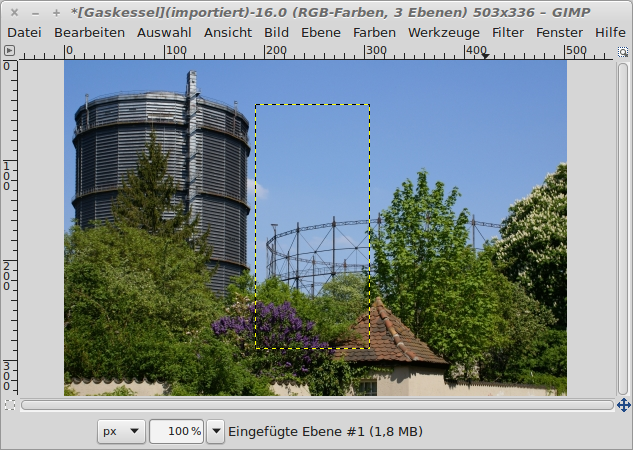 |
| Abb.
2: Die eingefügte Ebene verdeckt den Jakoberturm |
Damit an den signifikanten Stellen der Jakoberturm wieder zum Vorschein kommt, muss der Bereich aus der Ebene entfernt werden, der den Himmel darstellt. Bei dem herrlich blauen Himmel ist hierzu das Werkzeug "Nach Farbe auswählen" hervorragend geeignet. Eine Schwelle von ca. 30 bringt das gewünschte Ergebnis.
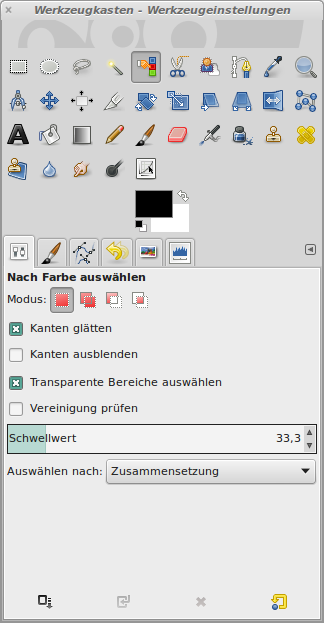 |
| Abb.
3: Werkzeug "Nach Farbe auswählen" |
Mit der Schnellmaske kann man sich das Ergebnis der Auswahl ansehen:
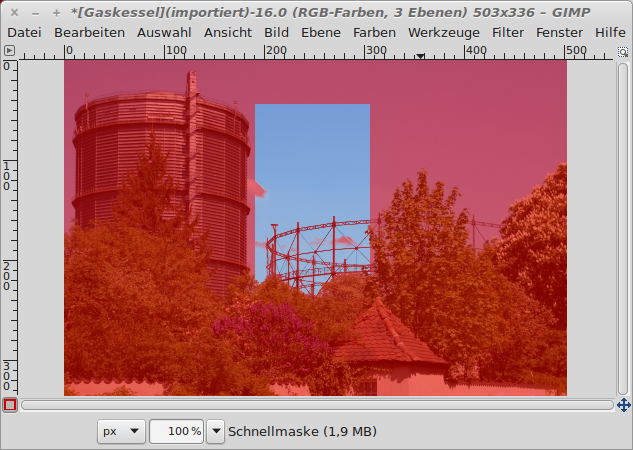 |
| Abb.
4: Der Himmel wurde über den Farbwähler maskiert. |
Die Entfernen-Taste entfernt nun den blauen Himmel und im Hintergrund kommt wieder der Turm zum Vorschein.
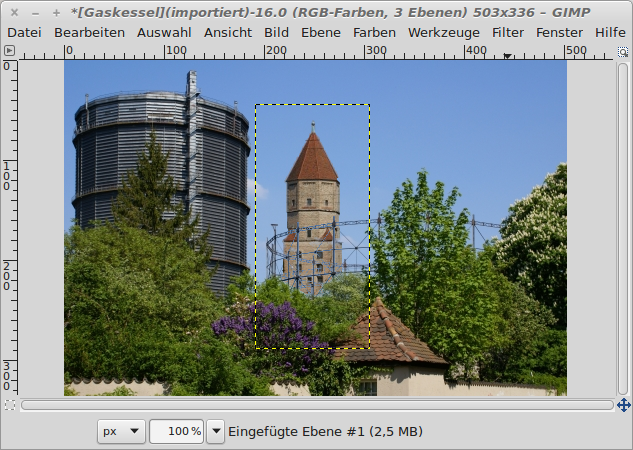 |
| Abb.
5: Die Auswahl wurde entfernt |
Und so sieht das Bild aus, nachdem die Ebenen vereinigt wurden:
 |
| Abb.
6: Das vereinigte Bild |
© 2009-2017 Michael Roppel